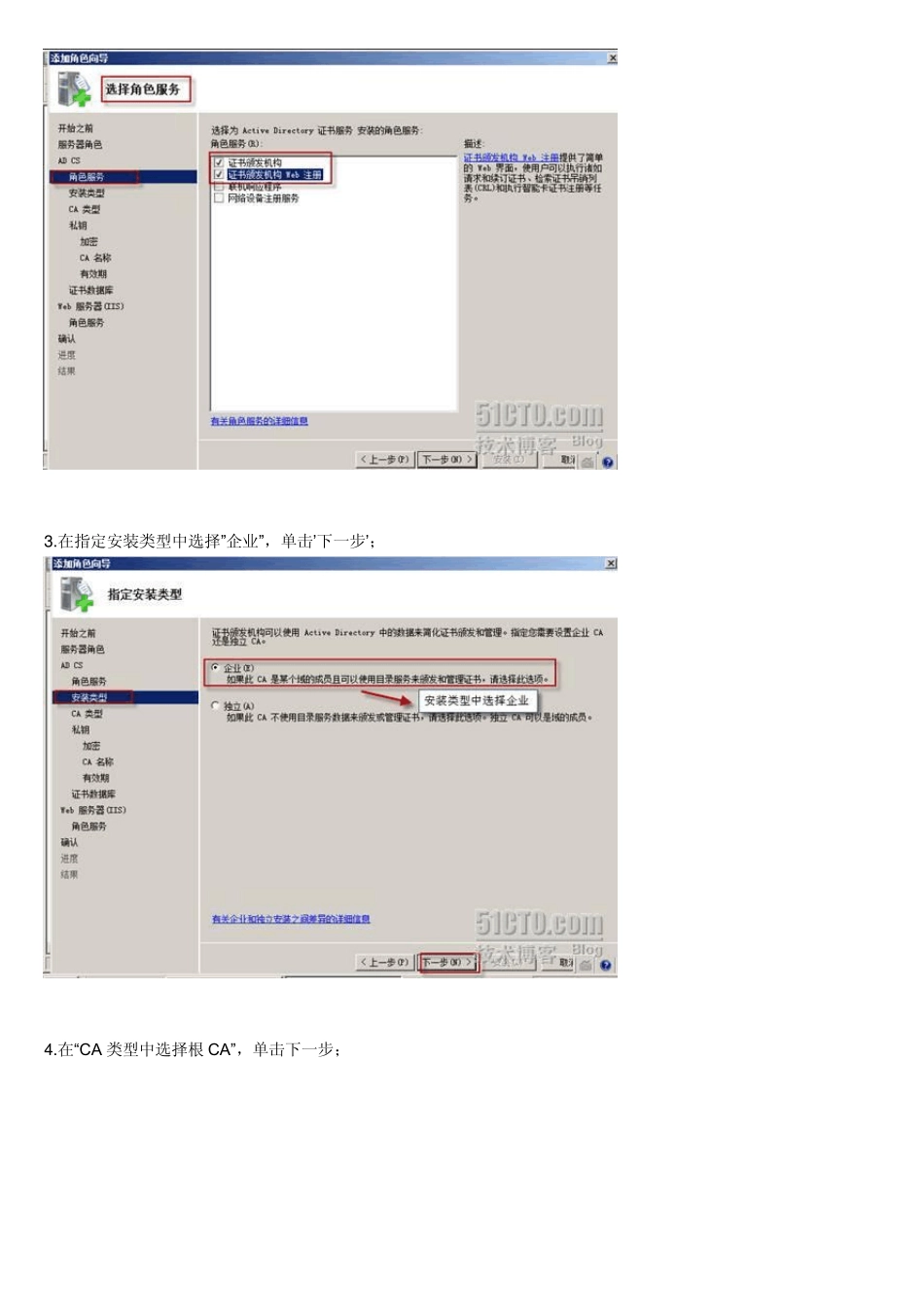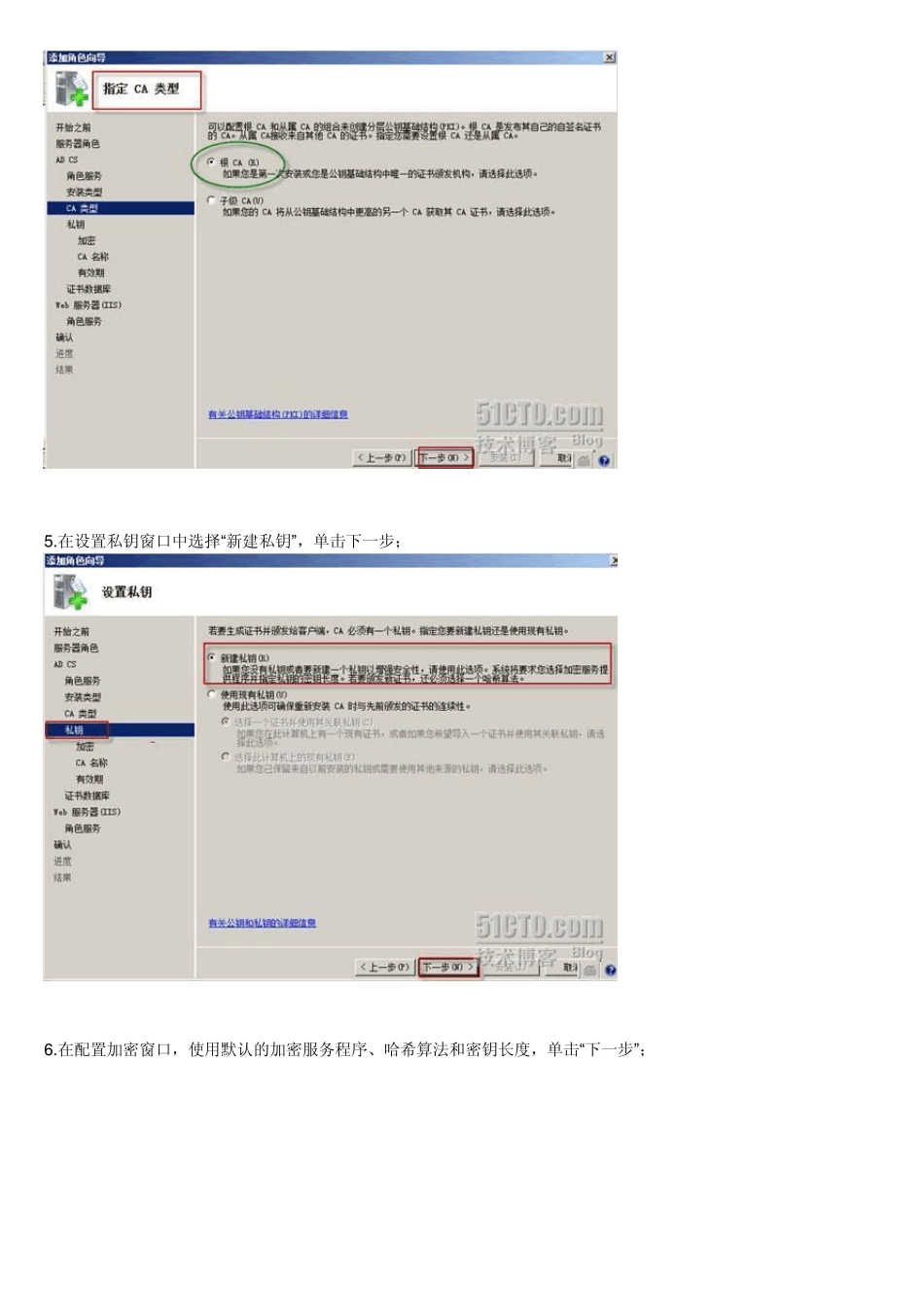Window s server 2008 安装企业CA 证书服务 CA(证书颁发机构) 为了保证网络上信息的传输安全,除了在通信中采用更强的加密算法等措施外,必须建立一种信任及信任验证机制,即通信各方必须有一个可以被验证的标识,这就需要使用数字证书,证书的主体可以是用户、计算机、服务等。证书可以用于多方面,例如 Web 用户身份验证、w eb 服务器身份验证、安全电子邮件等。安装证书确保望上传递信息的机密性、完整性、以及通信双方身份的真实性,从而保障网络应用的安全性。 提示:CA 分为两大类,企业CA 和独立CA; 企业CA 的主要特征如下: 1)企业CA 安装时需要AD(活动目录服务支持),即计算机在活动目录中才可以。 2.当安装企业根时,对于域中的所用计算机,它都将会自动添加到受信任的根证书颁发机构的证书存储区域; 3.必须是域管理员或对 AD 有写权限的管理员,才能安装企业根 CA; 独立CA 主要以下特征: 1.CA 安装时不需要AD(活动目录服务)。 2 .情况下,发送到独立CA 的所有证书申请都 被设置为挂起状态,需要管理员受到颁发。 这完全出于安全性的考虑,因为证书申请者 的凭证还没有被独立CA 验证; 在简单介绍完 CA 的分类后,我们现在AD (活动目录)环境下安装证书服务; 具体步骤如下: 1.域控制器上,在管理工具—服务器管理器—角色—打开添加角色向导—添加角色;AD 安装服务; 2.点击—下一步,在选择角色服务中选择证书颁发机构和证书颁发机构Web 注册; 3 .在指定安装类型中选择”企业”,单击‟下一步‟; 4 .在“CA 类型中选择根 CA”,单击下一步; 5 .在设置私钥窗口中选择“新建私钥”,单击下一步; 6 .在配置加密窗口,使用默认的加密服务程序、哈希算法和密钥长度,单击“下一步”; 7.选择按指导项单击“下一步” 到确认—安装; 8.安装完成后,从管理工具中可以看到“Certification Authority” 打开证书颁发机构管理器,管理证书的颁发; 9.为w eb 站点应用证书前必须生成证书,用以标识证书应用于哪个站点,打开 Insternet 信息服务管理器中—打开—服务器证书; 10.打开后,首先先创建证书申请;在分辨名称属性窗口中通用名称可以是 IP 或者域名;其他设置根据需求填写; 11.在文件名窗口,为该证书申请指定一个文件名和保存路径单击完成创建证书申请; 12.打开证书申请文件C:\Users\Administrator\Desktop\qiangmeng.tx t,可见证书申请文件...